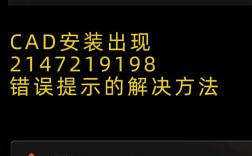xstart报错问题通常涉及远程连接Linux图形界面时的各种错误,包括依赖包缺失、配置问题和网络问题等,下面将详细解析这些问题并提供解决方案:
1、X11转发依赖包缺失
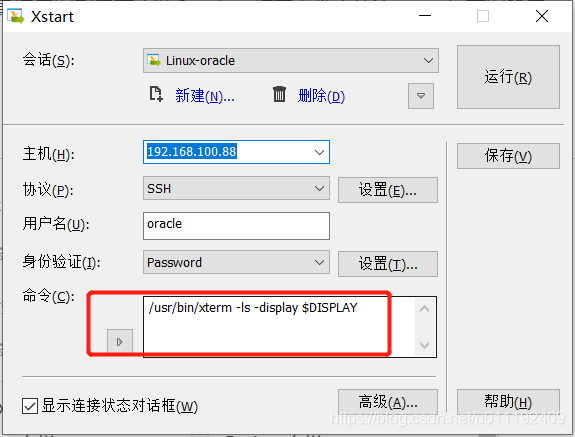
问题描述:在使用xstart连接远程桌面时,如果出现“已拒绝X11转移申请”的错误,通常是因为缺少必要的软件包。
解决方法:需要安装xorgx11xauth软件包,可以使用以下命令进行安装:
- yum install xorgx11xauth
2、SSH配置文件设置问题
问题描述:即使客户端设置了X11转发,仍然无法启用X11转发功能,登录后DISPLAY变量为空值。
解决方法:检查并确保服务器上的/etc/ssh/sshd_config文件中有X11Forwarding yes,并且没有其他配置禁用了该功能。
3、缺少xterm程序
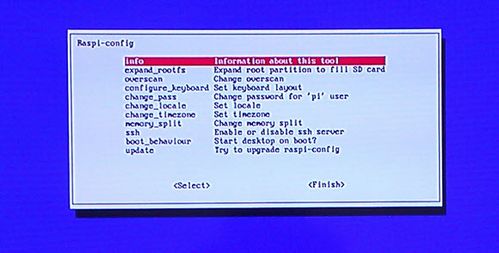
问题描述:当尝试启动xstart会话时,如果系统提示“bash: /usr/bin/xterm: No such file or directory”,说明系统中缺少xterm程序。
解决方法:在目标机器上安装xterm程序,可以使用以下命令进行安装:
- yum install y xterm
4、无法打开显示
问题描述:如果连接时出现“Can't open display: localhost:10.0”或类似错误,通常是由于DNS解析问题或配置错误导致的。
解决方法:在/etc/hosts文件中添加以下条目,确保能够正确解析主机名:
- 127.0.0.1 localhost
5、缺少libXaw和libXpm依赖
问题描述:在某些情况下,即使安装了xterm,仍然可能会遇到“Command not found”错误,这可能是由于缺少libXaw和libXpm依赖包。
解决方法:下载并安装这些依赖包:
- yum install downloadonly downloaddir=. xterm libXpm libXaw
- yum localinstall xterm libXaw libXpm
以下是关于上述内容的FAQs部分,包含两个常见问题及其解答:
Q1: 如何解决xstart连接时“已拒绝X11转移申请”的问题?
A1: 这个问题通常是由于缺少xorgx11xauth软件包引起的,可以通过执行以下命令来安装该软件包:
- yum install xorgx11xauth
安装完成后,再次尝试连接即可。
Q2: 如果xstart连接时提示“bash: /usr/bin/xterm: No such file or directory”,该如何解决?
A2: 这个错误表明系统中缺少xterm程序,可以通过以下命令安装xterm:
- yum install y xterm
安装完成后,重新尝试连接即可解决问题。
通过以上步骤可以有效解决大多数xstart连接Linux图形界面时遇到的问题,如果仍有其他问题,可以参考相关文档或寻求技术支持。